Link2SD Plus - Переносим приложения на карту памяти. Android

Версия: 3.4.2 Plus (от 16.04.2014)
Приложение для переноса установленных приложений на карту памяти. Отличается от app2SD простотой установки и тем, что можно выбирать, какие именно приложения переносить; можно также вернуть назад в телефон, если необходимо.
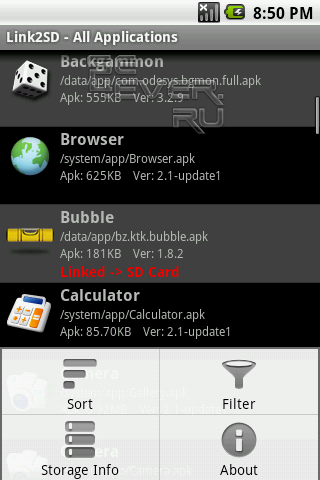
Необходим ROOT.
Если установлен app2sd - удалите его.
- Подключаем аппарат к компьютеру в режиме накопителя ("Подключить телефон"), сохраняем все файлы на компьютер. т.к. мы будем форматировать карту! Желательно использовать кардридер.
- Теперь нужно разбить карту памяти на 2 раздела с помощью программы MiniTool Partition Wizard Home Edition или любой другой подобной программы.
Скачать MiniTool Partition Wizard Home Edition
- Запускаем MiniTool Partition Wizard, находим SD карту, удаляем раздел (Delete). (Будьте внимательны при выборе диска!).
- Cоздаем раздел (Create) Fat (если карта до 2гб) или Fat32 (от4 гб) в графе "Create As" выбираем PRIMARY, выбираем размер раздела (для хранения файлов) исходя из желаемого размера Ext (на котором у нас будут храниться программы) не более 90% от размера карты.
Важно! Для SE X8 необходимо, чтобы на второй раздел осталось в пределах от 300 мб до 1,4 Гб! Если Вы создадите второй раздел больше, чем положено, то телефон будет постоянно перегружаться.с
- Создаем раздел Ext2 или ext3 на неразмеченной области (Create) в графе "Create As" выбираем PRIMARY, размер ставится автоматически равный оставшемуся месту на SDкарте.
- Жмем Apply, ждем окончания процесса! После нажатия "Apply" карта форматируется.
- Cоздаем раздел (Create) Fat (если карта до 2гб) или Fat32 (от4 гб) в графе "Create As" выбираем PRIMARY, выбираем размер раздела (для хранения файлов) исходя из желаемого размера Ext (на котором у нас будут храниться программы) не более 90% от размера карты.
Важно! Для SE X8 необходимо, чтобы на второй раздел осталось в пределах от 300 мб до 1,4 Гб! Если Вы создадите второй раздел больше, чем положено, то телефон будет постоянно перегружаться.с
- Создаем раздел Ext2 или ext3 на неразмеченной области (Create) в графе "Create As" выбираем PRIMARY, размер ставится автоматически равный оставшемуся месту на SDкарте.
- Жмем Apply, ждем окончания процесса! После нажатия "Apply" карта форматируется.
- Вставляете карту в Ваш смартфон, кидаем свой бекап обратно на карту. Обязательно скопируйте на карту хоть что-нибудь, иначе телефон не увидит карту. Возможно, нужно будет перегрузить телефон.
- Скачиваем и устанавливаем программу Link2SD:
Скачать apk
1 MB
Скачать с Unibytes
Скачать с Borncash
1 MB
Скачать с Unibytes
Скачать с Borncash
Внимание! У вас нет прав для просмотра скрытого текста.
The long awaited feature to link data files is available. You can now move the internal data of the apps to SD card and free up more space.
3.4.2
- (Plus) added ability to link internal data directory of the apps to SD card
** You need to use a non-FAT partition (ext2, ext3, ext4, f2fs) for this. Because FAT doesn't support UNIX file ownership or permissions
- (Plus) added exclusion list for "clean all app caches"
- added internal and external data size sort options
- added Lithuanian language
- Теперь вы можете переносить приложения на карту памяти - запустите программу, выделите нужное приложение и нажмите "Create link". После этого девайс попросит перегрузиться, чтобы приложение появилось в меню телефона.
Проблемы и их решения:
- Чтобы не было проблем с вылетом приложений, после установки приложений, не запускайте их, а сначала перенесите на карту.
- Чтобы вернуть приложение назад в телефон - нажмите в "Remove link". Этот шаг обязателен перед удалением приложений, иначе удалится только ссылка на него.
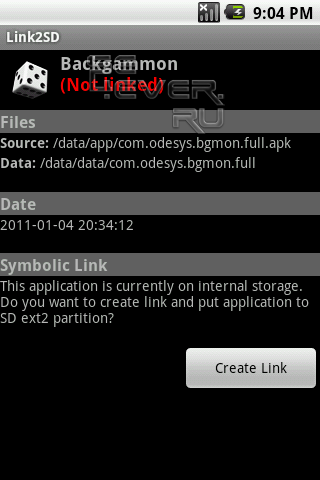
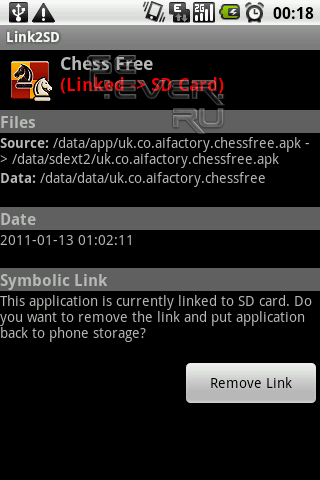
При подключении телефона к компьютеру и монтировании флешки, перенесённые приложения не исчезают, ими можно пользоваться, т.к. к компьютеру монтируется только раздел FAT. Раздел Ext Windows не видит, телефон тоже будет показывать память только FAT раздела в Меню>>Настройки>>Память.
Говорят, что желательно использовать карту не ниже Class 6. Я воспользовалась данным методом на родной карте 2ГБ (X8) - глюков и тормозов не наблюдается.
Класс флеш карт
- Class 0 - все флеш карты до 2 ГБ включительно
- Class 2 - чтение минимум 2 MB/s. минимальный класс 4 гбайта флеш карты и выше (sdhc)
- Class 4 - чтение минимум 4 MB/s. 4 класс 4 гбайта флеш карты и выше (sdhc)
- Class 6 - чтение минимум 6 MB/s. 6 класс 4 гбайта флеш карты и выше (sdhc)
- Class 10 - чтение минимум 10 MB/s. 10 класс 4 гбайта флеш карты и выше (sdhc)
Класс флеш карт
- Class 0 - все флеш карты до 2 ГБ включительно
- Class 2 - чтение минимум 2 MB/s. минимальный класс 4 гбайта флеш карты и выше (sdhc)
- Class 4 - чтение минимум 4 MB/s. 4 класс 4 гбайта флеш карты и выше (sdhc)
- Class 6 - чтение минимум 6 MB/s. 6 класс 4 гбайта флеш карты и выше (sdhc)
- Class 10 - чтение минимум 10 MB/s. 10 класс 4 гбайта флеш карты и выше (sdhc)
Протестировать свою карту можно с помощью программы SD Card Speed Tester.
-----------------------------------------------------------------------------
-----------------------------------------------------------------------------
Администратор
Спасибо что заглянули на наш сайт!
Не забудьте добавить его в закладки (Ctrl+D), чтобы не потерять. Также вы можете подписаться на новые выпуски по Email (это бесплатно).
Не забывайте также и про кнопки социальных сетей. Если вам есть что сказать по статье, милости прошу в комментарии.
Поблагодарили: D-SHEL, XanmarK, Poison, Виталий, artlbdv, devilgradus, defet, wanzzz, CEKPET, Varan7777, Maksved, PinkRazor, jalnate, dikiy_82, xperia x8i, makc2364, Boss-serega, baradulin, Vendetta, alexxxxx69 (всего: 20)

